Correction : Compte administrateur désactivé, Windows 10 ne peut pas se connecter

Nos comptes Windows peuvent rencontrer des problèmes pour une raison ou une autre, mais l’un des problèmes les plus gênants est le compte administrateur désactivé sur Windows 10 .
Bien que cela puisse être un gros problème, il existe plusieurs façons de le résoudre. L’anomalie, cependant, peut prendre plus d’une forme. Par exemple, certains utilisateurs sont incapables de se connecter avec un compte Microsoft dans Windows 10 .
D’autres ne peuvent pas se connecter en tant qu’administrateurs dans Windows 10 et enfin, il y a ceux qui ne peuvent tout simplement pas se connecter à Windows 10 du tout.
Examinons rapidement les problèmes les plus courants signalés par des membres de la communauté Windows dans le monde entier :
- Compte administrateur désactivé par accident Windows 10
- Compte administrateur désactivé accès refusé, verrouillé - Vous ne pouvez pas vous connecter en tant qu’administrateur dans Windows 10.
- Compte administrateur désactivé sur les ordinateurs portables Lenovo, Asus, HP
- Compte administrateur local désactivé Windows 10
- Compte administrateur désactivé après réinitialisation, Sysprep
- Compte administrateur désactivé après mise à niveau de Windows 10
- Compte désactivé par l’administrateur du serveur site web - Compte administrateur désactivé Windows Server 2012, 2016
- Compte administrateur désactivé Windows 11, Windows 7
Pourquoi le compte administrateur intégré est-il désactivé ?
Selon les utilisateurs, lorsqu’ils essaient de se connecter à Windows 10, ils voient leur compte administrateur, mais lorsqu’ils cliquent dessus, il n’y a pas de champ pour entrer un mot de passe.
Au lieu de cela, ils reçoivent un message disant que Votre compte a été désactivé. Veuillez contacter votre administrateur système. Cela peut se produire en raison de mises à jour défectueuses, de corruption ou même de manipulations accidentelles.
Il existe maintenant plusieurs façons de devenir administrateur dans Windows 10, notamment :
- Invite de commandes
- Regedit (pour les versions Windows 10 Home)
- PowerShell
- Éditeur de stratégie de groupe
- Mode sans échec
Nous allons vous montrer exactement comment activer un compte administrateur dans Windows 10 sans droits d’administrateur ni connexion.
Comment corriger le compte administrateur désactivé dans Windows 10 ?
1. Activer le compte administrateur en mode sans échec Windows 10
- Sur l’écran de connexion, cliquez sur le bouton Alimentation. Maintenez la touche Shift enfoncée et choisissez Redémarrer dans le menu.
- Si vous ne pouvez pas accéder à l’écran de connexion, redémarrez votre PC plusieurs fois pendant la séquence de démarrage jusqu’à ce que vous commenciez le processus de Réparation automatique.
- Maintenant, sélectionnez Dépanner > Options avancées > Paramètres de démarrage.
- Cliquez sur le bouton Redémarrer. Une fois que votre ordinateur redémarre, vous serez présenté avec une liste d’options.
- Appuyez sur la touche appropriée pour sélectionner la version souhaitée du mode sans échec. À notre avis, il est préférable d’utiliser Activer le mode sans échec avec mise en réseau.
Si votre compte administrateur est désactivé, vous pourriez être en mesure de le réparer en allant en mode sans échec.
Le mode sans échec est une section spéciale de Windows qui fonctionne avec des paramètres par défaut, et même si votre compte administrateur est désactivé, vous devriez pouvoir accéder au mode sans échec.
Si le mode sans échec ne fonctionne pas au départ, ne vous inquiétez pas, nous avons quelques conseils que vous pouvez essayer. Après cela, vous devriez être en mesure d’ouvrir le compte administrateur en mode sans échec sur Windows 10.
2. Utilisez lusrmgr.msc pour résoudre le problème
Pour ce faire, vous devrez accéder à Windows 10 en tant qu’autre utilisateur ou via le mode sans échec. Si vous ne pouvez pas accéder à Windows 10 de quelque manière que ce soit, passez cette solution.
- Appuyez sur la touche Windows + R, tapez lusrmgr.msc et appuyez sur Entrée pour l’exécuter.
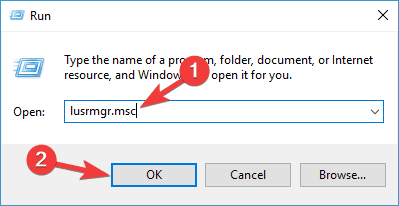
- Lusrmgr devrait s’ouvrir. Cliquez sur Utilisateurs et double-cliquez sur le compte problématique.
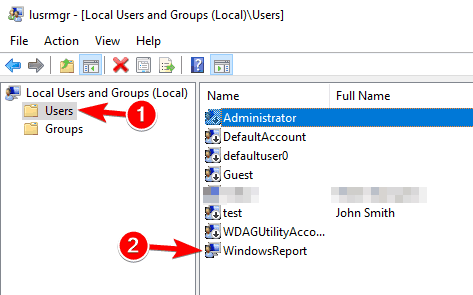
- Lorsque la fenêtre Propriétés s’ouvre, assurez-vous que l’option Le compte est désactivé n’est pas cochée.
- Cliquez sur Appliquer et OK pour enregistrer les modifications et redémarrez votre ordinateur.
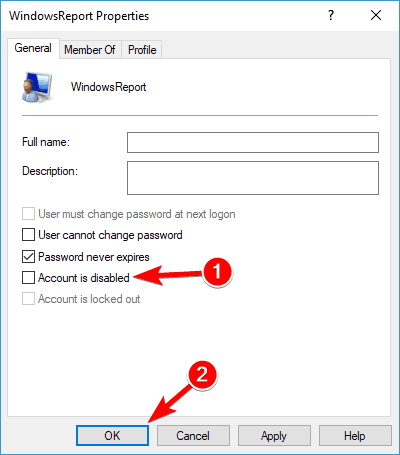
Après cela, vous devriez être en mesure d’accéder à nouveau à votre compte administrateur.
3. Utilisez l’invite de commandes pour activer le compte administrateur
- Sur l’écran de connexion, maintenez la touche Shift enfoncée puis cliquez sur Redémarrer. Cela devrait vous amener à un démarrage avancé.
- À partir de là, vous devez cliquer sur Dépanner > Options avancées > Invite de commandes.
- Lorsque l’Invite de commandes s’ouvre, tapez la ligne suivante et appuyez sur Entrée pour l’exécuter :
net user administrator /active:yes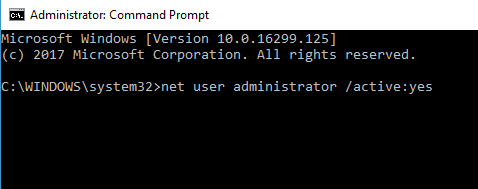
- Redémarrez votre ordinateur et voyez si le problème est résolu.
Si cela ne fonctionne pas, vous pouvez essayer ce qui suit :
Suivez les étapes 1 et 2 pour ouvrir l’Invite de commandes. Une fois l’Invite de commandes ouverte, vous devez faire ce qui suit :
- Dans l’Invite de commandes, tapez regedit et appuyez sur Entrée. Cela devrait faire démarrer l’Éditeur du Registre.
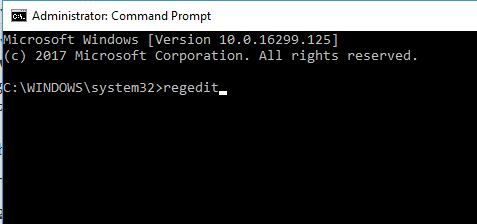
- Lorsque l’Éditeur du Registre s’ouvre, cliquez sur la clé HKEY_LOCAL_MACHINE dans le panneau de gauche.
- Cliquez maintenant sur Fichier dans la barre de menu et cliquez sur Charger la ruche.
-
Ouvrez le lecteur où Windows 10 est installé (par défaut, cela devrait être C, mais cela pourrait être différent) et allez au chemin suivant :
C:Windows\System32\config - Sélectionnez le fichier SAM et cliquez sur Ouvrir.
- Dans la boîte de dialogue Charger la ruche, tapez REM_SAM et cliquez sur OK.
-
Dans le panneau de gauche de l’Éditeur du Registre, allez à la clé suivante :
HKEY_LOCAL_MACHINE\SAM\SAMDomains\Accounts\Users\00001F4 - Dans le panneau de droite de la clé 000001F4, double-cliquez sur la valeur binaire F.
- Dans la ligne 0038, changez 11 en 10 et cliquez sur OK.
- Fermez l’Éditeur du Registre et l’Invite de commandes.
- Cliquez sur Continuer pour redémarrer Windows 10.
Après avoir effectué ces modifications, votre compte administrateur devrait être de nouveau activé.
En savoir plus sur ce sujet
- Corriger Impossible d’exécuter CMD en tant qu’administrateur en 7 étapes faciles
- Corriger Veuillez vous connecter avec des privilèges administratifs et réessayez
- 6 façons de corriger l’exécution en tant qu’administrateur ne fonctionnant pas dans Windows
- Corriger : Un administrateur vous a empêché d’exécuter cette application
- Réparer le profil utilisateur dans Windows 10 [Vérifiez et corrigez la corruption]
4. Utilisez l’Éditeur de stratégie de groupe
- Appuyez sur la touche Windows + R et entrez gpedit.msc. Appuyez sur Entrée ou cliquez sur OK.
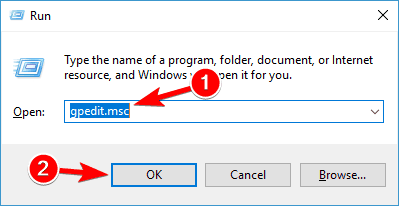
-
Lorsque l’Éditeur de stratégie de groupe s’ouvre, naviguez vers : Configuration de l’ordinateur > Paramètres Windows > Paramètres de sécurité > Politiques locales > Options de sécurité.
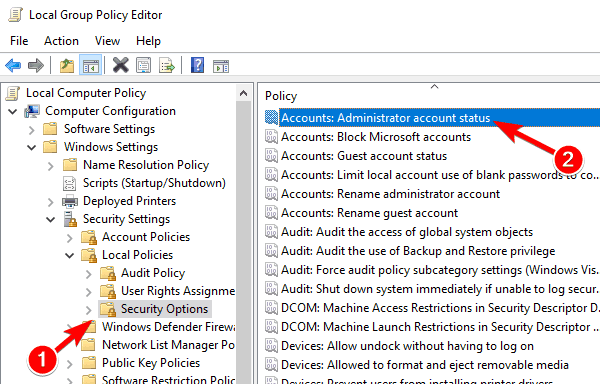
- Dans le panneau de droite, double-cliquez sur Comptes : État du compte administrateur.
- Lorsque la fenêtre Propriétés s’ouvre, sélectionnez Activé et cliquez sur Appliquer et OK.
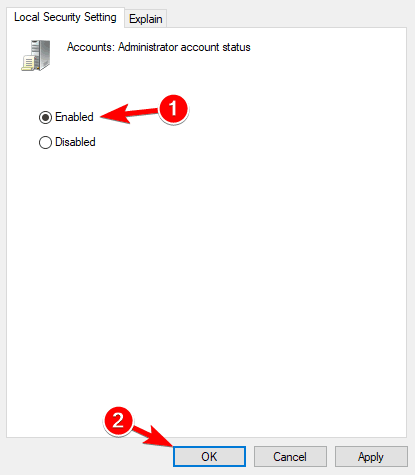
Si vous avez un compte administrateur désactivé sur votre PC, vous pourriez être en mesure de résoudre le problème en apportant quelques modifications dans l’Éditeur de stratégie de groupe.
Nous devons mentionner que cet outil n’est pas disponible dans les versions Home de Windows par défaut, mais il existe un moyen de l’activer.
Assurez-vous de consulter nos conseils sur comment activer l’Éditeur de stratégie de groupe dans la version Home de Windows 10.
Après avoir effectué cela, le compte administrateur caché sera activé et vous pourrez y accéder sans aucun problème.
5. Activer le compte administrateur caché depuis PowerShell
- Démarrez PowerShell en tant qu’administrateur. Pour ce faire, appuyez simplement sur le raccourci Windows Key + X et choisissez PowerShell (Admin) dans le menu.
- Si PowerShell n’est pas disponible, vous pouvez le démarrer en appuyant sur la touche Windows + S et en saisissant powershell dans le champ de recherche.
- Faites un clic droit sur Windows PowerShell dans la liste et choisissez Exécuter en tant qu’administrateur.
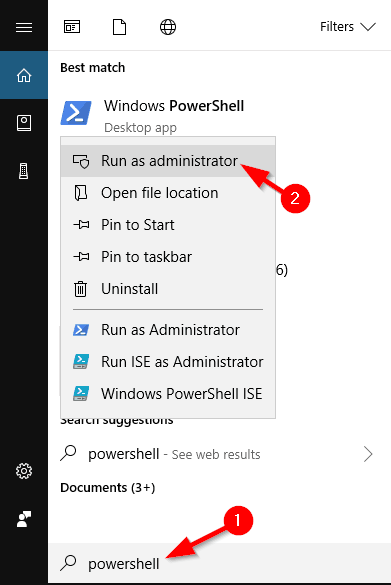
-
Lorsque PowerShell démarre, entrez :
Enable-LocalUser -Name "Administrator"

- Après cela, le compte administrateur devrait devenir disponible et vous pourrez y accéder.
-
Si vous devez désactiver le compte administrateur, vous pouvez le faire en utilisant la commande suivante :
Disable-LocalUser -Name "Administrator"
Une autre façon d’activer un compte administrateur désactivé est d’utiliser PowerShell.
Si vous ne le savez pas, PowerShell est un outil de ligne de commande similaire à l’Invite de commandes, mais contrairement à l’Invite de commandes, il est doté de certaines fonctionnalités avancées.
Gardez à l’esprit que cette commande pourrait ne pas fonctionner si vous utilisez une version de Windows en langue non anglaise.
6. Créer un nouveau compte utilisateur
- Appuyez sur Windows Key + I pour ouvrir l’application Paramètres.
- Maintenant, naviguez vers la section Comptes.
- Sélectionnez Famille et autres personnes dans le menu de gauche. Dans le panneau de droite, cliquez sur Ajouter quelqu’un d’autre à ce PC.
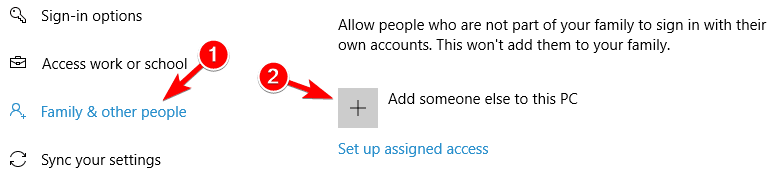
- Cliquez sur Je n’ai pas les informations de connexion de cette personne.
- Choisissez maintenant de Ajouter un utilisateur sans compte Microsoft.
- Entrez le nom souhaité et cliquez sur Suivant.
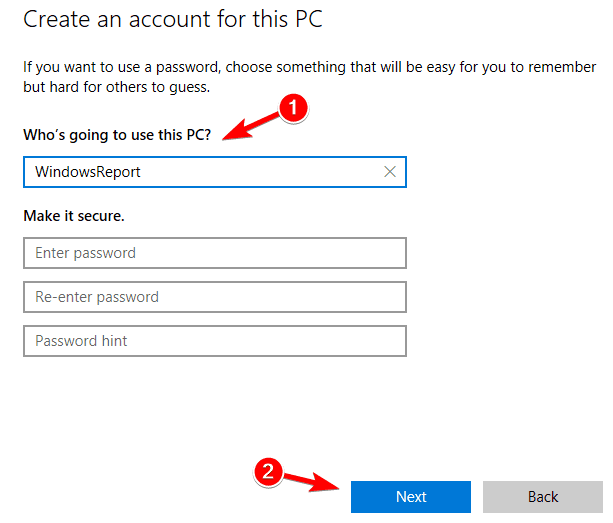
Maintenant, vous devez simplement convertir le nouveau compte en compte administrateur. Pour ce faire, suivez ces étapes :
- Allez dans Paramètres > Comptes.
- Allez dans Famille et autres personnes dans le panneau de gauche. Dans le panneau de droite, sélectionnez le nouveau compte et cliquez sur Modifier le type de compte.
- Changez maintenant le Type de compte en Administrateur et cliquez sur OK.
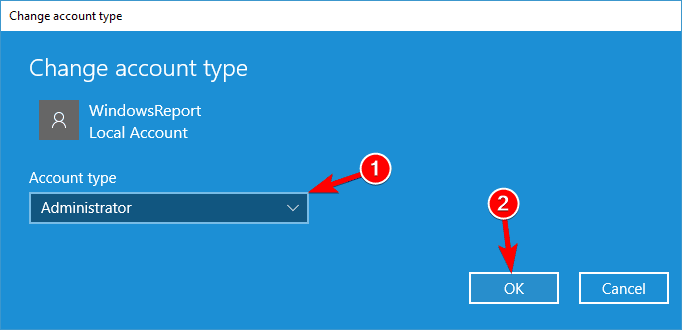
Si votre compte administrateur est désactivé, vous pourriez être en mesure de résoudre le problème en créant un nouveau compte utilisateur. Maintenant, si Windows ne vous permet pas d’ajouter un nouveau compte utilisateur, assurez-vous de vérifier nos solutions.
Après avoir fait cela, vous devriez être en mesure de vous connecter au nouveau compte sans aucun problème.
C’est tout, vous savez maintenant comment résoudre le problème de compte administrateur désactivé sur Windows 10.
Si vous avez des commentaires ou des questions, n’hésitez pas à les poser dans les commentaires ci-dessous.













